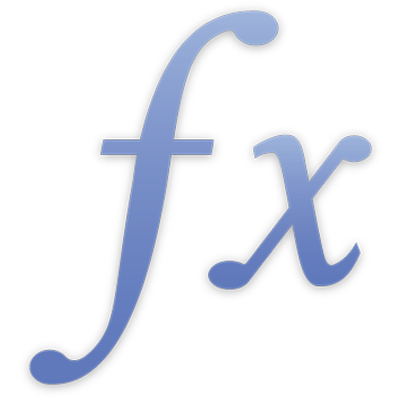
SUMMA.OM
Funktionen SUMMA.OM returnerar summan av en samling numeriska värden, men tar endast med numeriska värden som uppfyller ett angivet villkor.
SUMMA.OM(test-värden; villkor; sum-värden)
test-värden: Samlingen som innehåller de värden som ska testas. test-värden kan innehålla valfritt värde.
villkor: Ett uttryck som jämför eller testar värden och resultat i det booleska värdet SANT eller FALSKT. Ett villkor som kan innehålla jämförelseoperatorer, konstanter, sammanfogningsoperatorn & (ampersand), referenser samt jokertecken. Du kan använda jokertecken till att matcha ett enskilt eller flera tecken i uttrycket. Du kan använda ett ? (frågetecken) istället för ett tecken, en * (asterisk) istället för flera tecken och en ~ (tilde) för att ange att det efterföljande tecknet ska matchas snarare än användas som ett jokertecken. villkor kan även innehålla en REGEX-funktion istället för jokertecken.
sum-värden: En valfri samling som innehåller de värden som ska adderas. sum-värden kan innehålla numeriska värden, datum-/tidsvärden och tidslängdsvärden. Samlingen ska ha samma mått som test-värden.
Anm.
Om sum-värden utelämnas är standardvärdet test-värden.
Även om test-värden kan innehålla valfritt värde ska normalt alla värden i samlingen vara av samma värdetyp.
Om sum-värden utelämnas innehåller test-värden normalt endast numeriska värden eller tidslängdsvärden.
Exempel |
|---|
Med följande tabell som exempel: |
A | B | C | D | E | |
|---|---|---|---|---|---|
1 | 1 | 10 | a | a | c |
2 | 2 | 20 | b | c | b |
3 | 3 | 30 | a | a | c |
4 | 4 | 40 | |||
5 | 5 | 50 | 1 | 5 | 9 |
=SUMMA.OM(A1:A5; "<5") returnerar 10 eftersom summan av 1, 2, 3 och 4 (de värden som är lägre än 5 (villkor) och som ingår i intervallet test-värden A1:A5) är 10. =SUMMA.OM(A1:A5; "<> 4") returnerar 11 eftersom summan av 1, 2, 3 och 5 (de värden som inte är lika med 4 (villkor) och som ingår i intervallet test-värden A1:A5) är 11. Du kan också använda operatorn ≠. =SUMMA.OM(A1:A5; "<5"; B1:B5) returnerar 100 eftersom summan av 10, 20, 30 och 40 (motsvarande värden i kolumn B (summa-värden är B1:B5) för de värden i kolumn A som är mindre än 5) är 100. =SUMMA.OM(D1:E3; "=c"; A3:B5) returnerar 84 eftersom de celler i summa-värden (cellerna B3, A4 och B5) som motsvarar de cellerna i test-värden som är samma som "c" (cellerna E1, D2 och E3) innehåller 30, 4 och 50 som tillsammans blir 84. =SUMMA.OM(A1:D5; 1) och =SUMMA.OM(A1:D5; SUMMA(1)) returnerar bägge 2, totalsumman av alla förekomster av 1 inom intervallet. |
Exempel med REGEX |
|---|
Med följande tabell som exempel: |
A | B | |
|---|---|---|
1 | 45 | marina@cavanna.com |
2 | 41 | Axel |
3 | 29 | michael@cavanna.com |
4 | 64 | katrina@example.com |
5 | 12 | Sara |
=SUMMA.OM(B1:B5; REGEX("([A-Z0-9a-z._%+-]+)@([A-Za-z0-9.-]+\.[A-Za-z]{2,4})");A1:A5) returnerar 138 som är summan av cellerna i A1:A5 där motsvarande cell i B1:B5 innehåller en e-postadress. |